Как да настроите мишка на Windows 7 на лаптоп и компютър?
Има различни ситуации в живота ни, в които нежелани хора получават достъп до нашия персонален компютър без разрешение. Това може да са деца, познати, които искат да се пошегуват или просто вирус, който променя системните настройки. Днес ще говорим за това как да настроите мишка на Windows 7. Това не е толкова сложен процес, колкото може да изглежда на пръв поглед.
Шофьори
Оптичните мишки, както всяко друго персонално компютърно оборудване, се нуждаят от правилния софтуер. Вероятно сте забелязали, че това устройство се продава без дискове с драйвери, но инсталирането все още се случва. Има две опции за програмно конфигуриране на мишка в Windows 7.
- Ако използвате официалния, тогава няма от какво да се притеснявате. Разработчиците са помислили за всичко предварително, така че операционната система съдържа предварително всички необходими драйвери за мишката. Просто трябва да го поставите в желания конектор и да изчакате малко. ОС ще ви уведоми, че инсталацията е приключила успешно.
- Този сценарий е по-често срещан при използване на пиратска операционна система с ниско качество. Мишката, разбира се, ще се инсталира, но могат да възникнат проблеми при използване на безжично устройство или модели за игри с много бутони. Затова ще трябва да погледнете модела на мишката върху опаковката и да изтеглите драйвери от интернет. Инсталирането им се извършва по същия начин, както всяка друга програма.
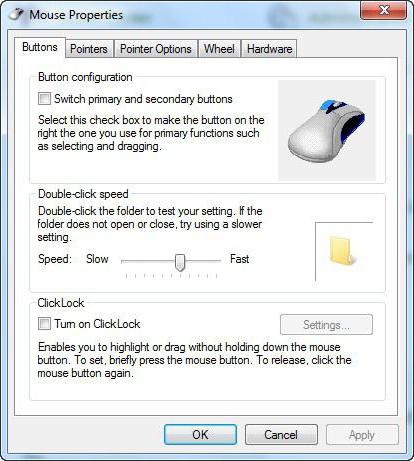
Бутони
Сега нека да разберем как да конфигурираме бутоните на мишката. Следните инструкции ще бъдат стандартни за настройка на повечето параметри на това устройство, така че ще е по-добре да ги запомните.
- Отворете менюто, като натиснете
- Интересуваме се от елемента "Устройства и принтери". Ако е, тогава преминете към точка 5.
- Ако не е там, щракнете върху „Контролен панел“.
- "Техника и звук".
- Щракнете върху „Устройства и принтери“.
Пред вас ще се отвори прозорец с всички устройства, инсталирани на компютъра. Ако преди това не сте инсталирали драйверите, мишката ви най-вероятно няма да се появи тук.
След това щракнете с десния бутон върху иконата, която ни интересува. Изберете „Опции на мишката“. Пред нас се появява прозорец с 5 раздела, всеки от които отговаря за това как да конфигурирате мишката в Windows 7. Интересуваме се от първия отворен раздел.
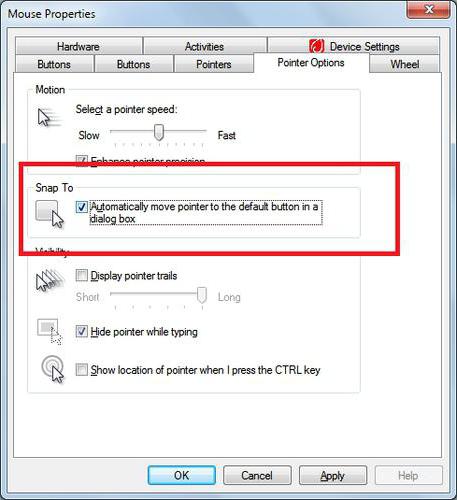
- Конфигурация на бутоните. Това „квадратче за отметка“ отговаря за назначаването на основните бутони на мишката. Ако обикновено правим „ляв клик“ с показалеца си и „десен клик“ със средния пръст, тогава, когато поставим показалеца, LMB започва да изпълнява функциите на десния, а RMB - функциите от левия. Тази функция е замислена за удобство на левичарите, но от друга страна, ако сте свикнали да работите с лявата си ръка от детството, тогава няма смисъл да променяте целта.
- Скоростта на двойно щракване определя колко бързо трябва да натиснете LMB, преди да активирате папка, пряк път и т.н. Колкото по-ниска е зададената скорост, толкова повече време може да отнеме между щракванията. При най-ниската скорост можете да направите щракване на всяка честота, то все пак ще бъде отчетено.
- Залепването е една от най-безполезните функции. Когато го включите, трябва да задържите бутона на мишката за няколко секунди, така че да се появи рамка, която да подчертае областта. Въпреки че е много по-бързо да се използва стандартна селекция.
Декор
След като разбрахме функционалното предназначение на мишката, преминаваме към визуалните ефекти. Как да персонализирате мишката на Windows 7 в стила, който харесвате? Повтаряйки процедурата от предишния параграф, отидете в раздела „Индикатори“. Ще ви бъде представен прозорец, който може да бъде разделен на два компонента.
- Списък със снимки. Това показва визуалния вид на показалеца на мишката за различни действия в текущата конфигурация.
- В него можете да видите всички възможни дизайни на показалеца на мишката. Просто щракнете върху тях и изберете този, който ви подхожда най-добре. Освен това такива „комплекти“ могат да бъдат изтеглени в Интернет.
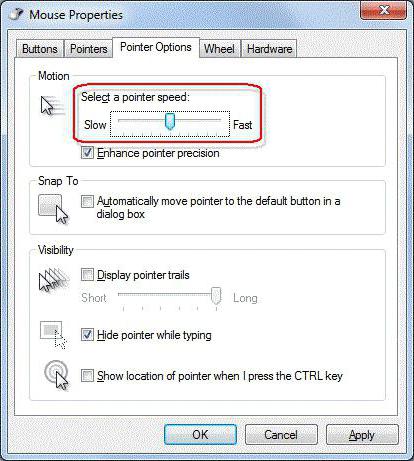
Настроики
Следващата стъпка в отговора на въпроса „как да настроя мишката на компютър с Windows 7“ е настройката на показалеца. Отивайки в раздела „Опции на показалеца“, можем да видим следните персонализирани характеристики:
- Скорост на движението. В по-ранните версии на операционната система този параметър се наричаше чувствителност. Колкото по-надясно е плъзгачът, толкова по-рязко реагира показалецът на движенията на ръката ви и толкова по-малко трябва да плъзгате мишката по масата, за да преместите показалеца.
- „Начална позиция в диалогов прозорец.“ Ако е активирано, автоматично премества показалеца на мишката към бутона по подразбиране при отваряне. Това е доста неудобно, тъй като са възможни случайни щраквания върху бутоните на мишката и избор на грешна опция.
- Последният елемент от менюто отговаря за видимостта на показалеца. Много подходящ за хора със слабо зрение и които работят много с текст. Често се случва потребителите да изгубят показалеца от поглед, така че можете да използвате настройките, за да активирате кабел зад мишката или да включите сигнал, който ви предупреждава за позицията на показалеца.
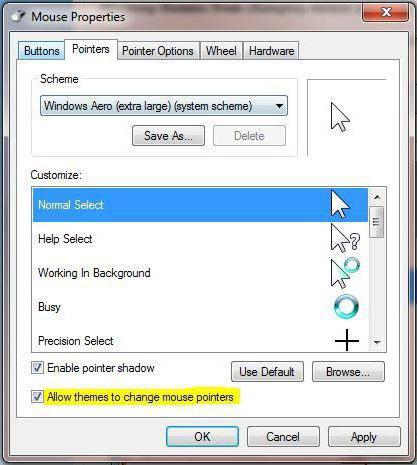
Колело
Той също трябва да бъде конфигуриран. Как правилно да конфигурирате мишката и нейното колело? За съжаление, няма много възможности за работа с този елемент. В съответния раздел можете да посочите само колко реда да се превърта на екрана, когато завъртите колелото на мишката. Можете да персонализирате няколко реда или цялата страница наведнъж. Това е въпрос на вкус и навик; ако сте използвали компютър от дълго време, тогава е по-добре да не променяте този параметър. Ако е наскоро, опитайте различни опции и изберете тази, която ви харесва най-много. Хоризонталното превъртане вече практически не се използва.
Макро
Една от най-интересните настройки на всяка мишка е макросът. Какво е? Това е поредица от команди, които ще се активират, когато натиснете само един бутон. Много удобен за игри. Например, натискате един бутон и вашият герой изстрелва серия от изстрели, презарежда и купува боеприпаси, всичко това за една секунда.
И така, как да настроите макроси на мишката? Можете да използвате разработена от Microsoft помощна програма, наречена IntelliType Pro, но тя е неефективна и няма да имате нужда от много познания как да създавате макроси. Много по-добър вариант би бил да използвате приложение на трета страна. Например, Oscar Mouse Editor. Тази програма ще ви позволи да присвоите бутони на мишката към всеки модел, да увеличите броя на операциите в секунда и да създадете макроси на интуитивен интерфейс. Освен това тази програма първоначално съдържа няколко от най-често използваните скриптове (макроси) в игрите.
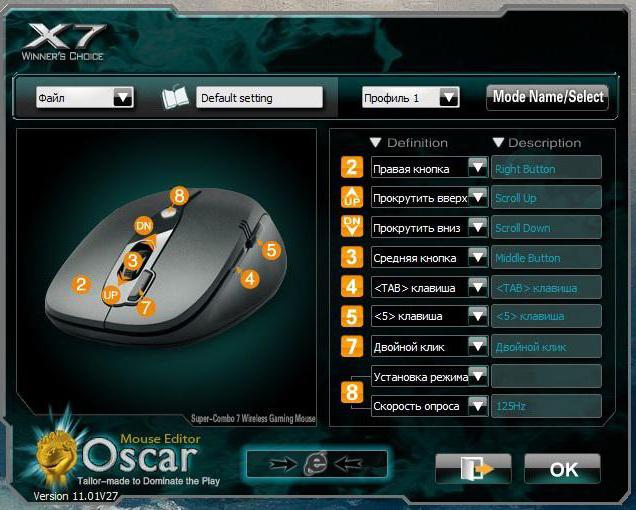
Лаптоп
Друг въпрос, често задаван от потребителите: „Как да настроя мишката на лаптоп?“ Windows 7 е унифицирана платформа, която първоначално съдържа драйвери за всеки хардуер, на който е инсталирана, било то компютър или лаптоп. По този начин не е необходимо да търсите отделно как да настроите мишка на лаптоп. Всички параметри и настройки могат да се променят по същия начин, както на компютър. Тоест, както писахме по-горе.
Единственото нещо, което не беше споменато, беше настройката на мишка с множество бутони. Но също като допълнителните бутони, те са безполезни, докато не инсталирате допълнителна програма на вашия компютър и не им присвоите макроси. В противен случай те могат да се използват изключително за игри.
игри
Ако се опитвате да конфигурирате мишката за игра или конкретно приложение, тогава това трябва да се направи в самата играчка. В момента се появяват все повече проекти, където управлението е стандартизирано и не може да се променя. Въпреки това, в по-голямата част от игрите, потребителят няма друг избор, освен да конфигурира мишката сам.

За игрите пътят до настройките обикновено изглежда по същия начин. "Настройки" - "Управление". След това ще видите списък с всички отбори в играта. Ако трябва да промените нещо, просто щракнете върху командата, от която се нуждаете, и след това върху клавиша, който ще активира тази команда. Тази настройка обикновено се извършва от играчи, които не използват стандартни мишки, а с 5-7 бутона, за да не се катерят по клавиатурата, а да имат всичко под ръка.
